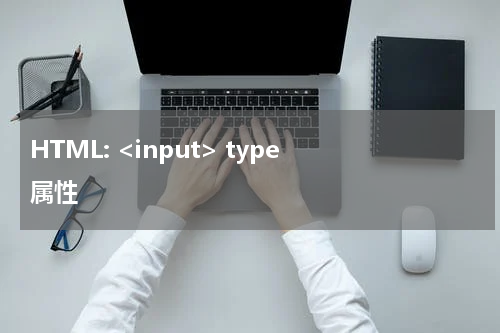
本文介绍HTML input type 属性的使用方法,在线实例演示如何使用HTML input type 属性、浏览器的兼容性、语法定义及它的属性值详细资料等。
在线示例
HTML 表单带有三种不同输入类型:text 、password、 submit:
<!DOCTYPE html> <html> <head> <title>HTML:<input> type 属性 - 大卫编程网(div.cn)</title> <body> <form action="action_page.php"> 用户名: <input type="text" name="usrname"><br> 密码: <input type="password" name="password"><br> <input type="submit" value="Submit"> </form> </html>测试看看 ‹/›
输入类型:checkbox
在线示例
复选框允许用户在一定数量的选择中选取一个或多个选项:
<input type="checkbox" name="vehicle[]" value="Bike"> 山地车<br> <input type="checkbox" name="vehicle[]" value="Car"> 小轿车<br> <input type="checkbox" name="vehicle[]" value="Boat"> 艘船<br>测试看看 ‹/›
输入类型:color
在线示例
从拾色器中选取颜色:
选择你喜欢的颜色: <input type="color" name="favcolor"><br>测试看看 ‹/›
输入类型:date
在线示例
定义 date 控件:
生日: <input type="date" name="bday">测试看看 ‹/›
输入类型:datetime
在线示例
定义 date 和 time 控件(带有时区):
生日 (日期和时间): <input type="datetime" name="bdaytime">测试看看 ‹/›
输入类型:datetime-local
在线示例
定义 date 和 time 控件(不带时区):
生日 (日期和时间):<input type="datetime-local" name="bdaytime">测试看看 ‹/›
输入类型:email
在线示例
定义用于 e-mail 地址的字段(当提交表单时会自动对 email 字段的值进行验证):
E-mail: <input type="email" name="usremail">测试看看 ‹/›
提示:iPhone 的 Safari 浏览器会识别 email 输入类型,然后改变触摸屏的键盘来适应它(添加 @ 和 .com 选项)。
输入类型:file
在线示例
定义文件选择字段和 "浏览..." 按钮,供文件上传:
选择一个文件: <input type="file" name="img">测试看看 ‹/›
输入类型:hidden
在线示例
定义隐藏字段,隐藏字段对于用户是不可见的。隐藏字段常常存储默认值,或者由 JavaScript 改变它们的值:
<input type="hidden" name="country" value="Norway">测试看看 ‹/›
输入类型:image
在线示例
定义图像作为提交按钮:
<input type="image" src="img_submit.gif" alt="Submit">测试看看 ‹/›
输入类型:month
在线示例
定义 month 和 year 控件(不带时区):
生日 ( 月和年 ): <input type="month" name="bdaymonth">测试看看 ‹/›
输入类型:number
在线示例
定义用于输入数字的字段(您可以设置可接受数字的限制):
数量 ( 1 到 5 之间): <input type="number" name="quantity" min="1" max="5">测试看看 ‹/›
请使用下面的属性来规定限制:
输入类型:password
在线示例
定义密码字段(密码字段中的字符会被遮蔽):
<input type="password" name="pwd">测试看看 ‹/›
输入类型:radio
在线示例
允许用户在一定数量的选择中选取一个选项:
<input type="radio" name="gender" value="male"> Male<br> <input type="radio" name="gender" value="女"> 女测试看看 ‹/›
输入类型:range
在线示例
定义用于精确值不重要的输入数字的控件(比如 slider 控件)。您也可以设置可接受数字的限制:
<input type="range" name="points" min="1" max="10">测试看看 ‹/›
请使用下面的属性来规定限制:
输入类型:reset
在线示例
定义重置按钮(重置所有表单值为默认值):
<input type="reset">测试看看 ‹/›
提示:请谨慎使用重置按钮!对于用户来说,不慎点击了重置按钮是件很恼火的事情。
输入类型:search
在线示例
定义搜索字段(比如站内搜索或谷歌搜索等):
Search Google: <input type="search" name="googlesearch">测试看看 ‹/›
输入类型:submit
在线示例
定义提交按钮:
<input type="submit">测试看看 ‹/›
输入类型:tel
在线示例
定义用于输入电话号码的字段:
电话号码: <input type="tel" name="usrtel">测试看看 ‹/›
输入类型:text
在线示例
定义两个用户可向其中输入文本的单行的文本字段:
First name: <input type="text" name="fname"><br> Last name: <input type="text" name="lname"><br>测试看看 ‹/›
